萬盛學電腦網 >> 圖文處理 >> 美圖秀秀教程 >> 美圖秀秀全家福裡巧變大頭仔 喜感十足
美圖秀秀全家福裡巧變大頭仔 喜感十足
全家福,對一個家庭來說是相當重要的,不過相比於過去黑白照片的年代,當下數碼相機的普及,讓全家福照片拍攝變得非常容易。只要親朋歡聚一堂,拿起相機就可以得到許多合照。當然,如果每次全家都對著鏡頭喊聲茄子,這樣拍出來的全家福,就顯得沒有什麼新意。如果為全家福加點創意甚至一些喜感元素,或許會變得相當特別哦!
三聯推薦:點擊 免費下載美圖秀秀
看看“美圖秀秀”將全家變大頭仔的效果吧:

圖1
一家大大小小都是大頭仔小身體,是不是很可愛啊,想要如此Happy一下的朋友可以跟著下面的教程試一試哦:
1、在“美圖秀秀”軟件下打開一張全家福照片,進入“美化”菜單下,點擊界面左側的“摳圖筆”,在跳轉出來的提示欄中選擇“自動摳圖”。
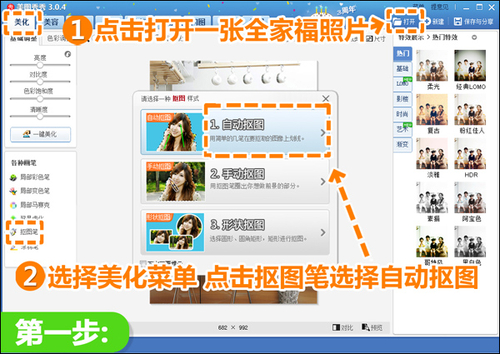
圖2
2、在摳圖界面裡,可以根據左側提示,用“摳圖筆”在人物頭像處劃綠線,再點擊“刪除筆”在不要的區域裡劃紅線,將人物頭部摳出後點擊“完成摳圖”。
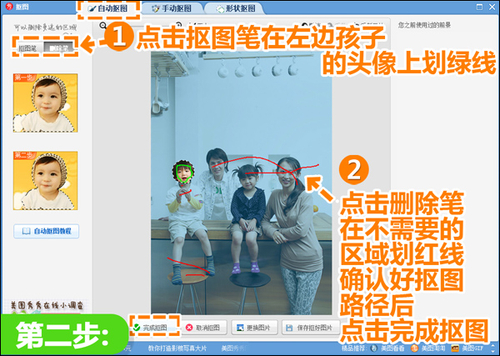
圖3
3、在新跳轉的界面中,將羽化值調低一些,再點擊“前景作為素材”,將摳好的素材保存到“飾品—用戶自定義”中。然後關閉此界面,返回到原圖狀態,繼續按照前三個步驟摳出其他的頭像。
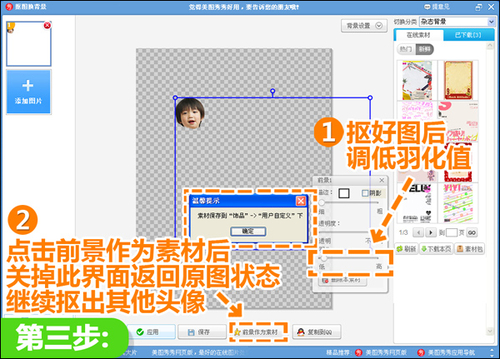
圖4
4、接下來,為了使頭部變大而不模糊,返回“美化”菜單下,點擊“尺寸”按鈕,調低寬度和高度的數值來縮小圖片尺寸。這樣整體圖片縮小了,而事先摳出的頭部依然保持原大,大頭仔的感覺就出來了。
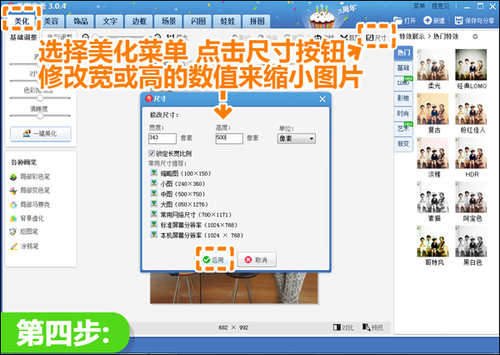
圖5
5、然後進入“飾品”菜單下,在“用戶自定義”中找到之前摳好的頭像素材,並添加進圖片中,記得要保持素材頭像不超過100%哦,否則會失真模糊。然後將頭像逐個和原圖的身體銜接好,再點擊鼠標右鍵選擇“全部合並”。
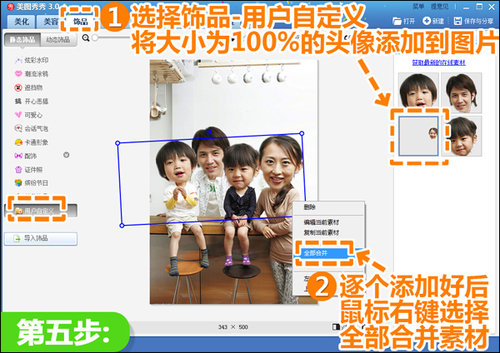
圖6
6、最後,返回“美容”菜單下,選擇“消除黑眼圈”功能,調節畫筆的大小,重要的是將畫筆透明度調至100%,在頭像身體的拼合處取色,並塗抹以達到完美的拼合效果,最後點擊“確定”就大功告成啦!
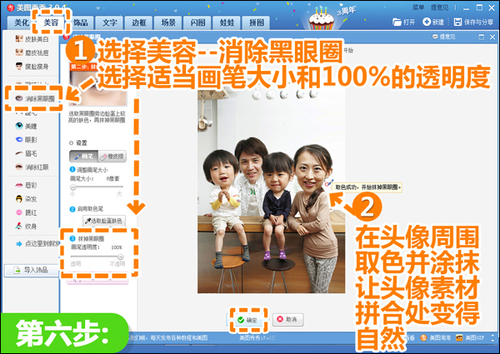
圖7
這樣一種可愛有趣的全家福,讓人能感受到全家相聚的快樂,不管什麼時候翻開來看,都可以幸福的一笑。這不眼下也快過年了,春節的全家福就用大頭照搞定吧!



